低版本cad怎么打开高版本文件
更新时间:2023-12-07 15:00:49作者:jiang
随着CAD软件的不断更新和升级,高版本CAD文件的兼容性成为了一个问题,很多使用低版本CAD的用户常常遇到无法打开高版本CAD文件的困扰。低版本CAD如何打开高版本文件呢?如何实现低版本CAD与高版本CAD图纸的兼容呢?本文将针对这一问题进行探讨和解答。在接下来的内容中,将为大家介绍一些方法和技巧,帮助大家解决这一兼容性难题,使得不同版本的CAD软件能够相互兼容,实现文件的无缝传递和共享。
步骤如下:
1.首先,在电脑桌面上打开CAD软件。
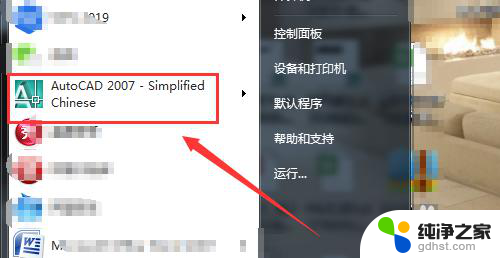
2.CAD主界面,点击上方菜单“工具”。
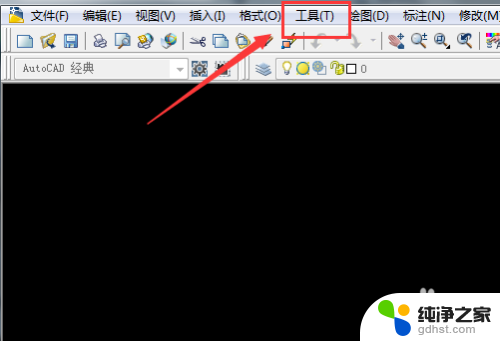
3.工具下拉菜单中,再点击“选项”。
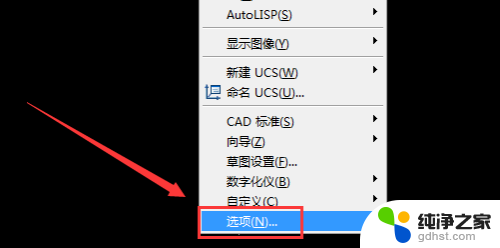
4.弹出选项窗口,点击“打开和保存”。
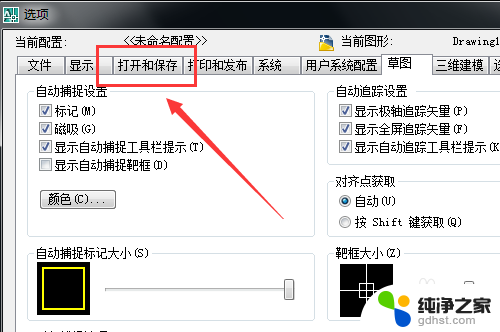
5.在文件保存下拉框,选择比版本更低的文件格式。
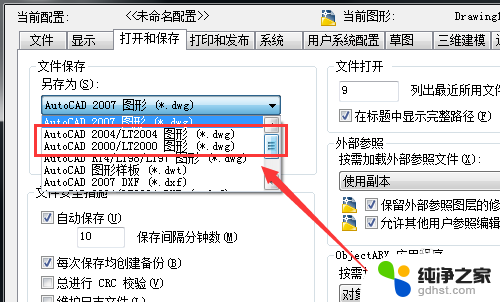
6.或者,在CAD主界面直接点击菜单“文件”——“另存为”。
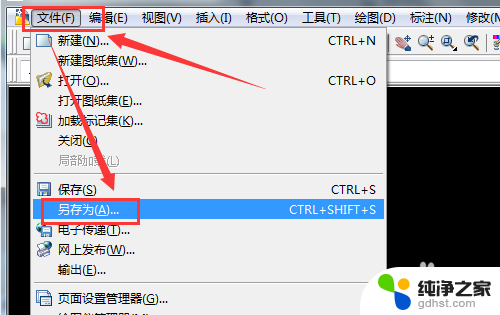
7.然后,将文件保存为低版本的格式即可。
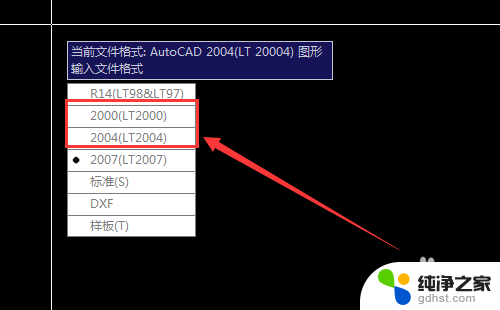
以上就是如何打开高版本文件的低版本cad的全部内容,如果有任何不清楚的地方,您可以参考小编提供的步骤进行操作,希望对大家有所帮助。
- 上一篇: 每台笔记本都有显卡吗
- 下一篇: oppok10锁屏显示内容关闭
低版本cad怎么打开高版本文件相关教程
-
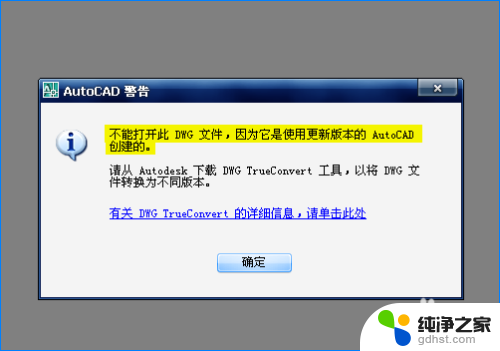 怎么打开高版本cad文件
怎么打开高版本cad文件2024-03-26
-
 笔记本打印文件怎么打印呢
笔记本打印文件怎么打印呢2023-12-26
-
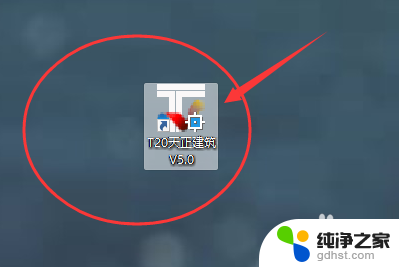 cad图纸怎么默认用天正打开
cad图纸怎么默认用天正打开2024-01-06
-
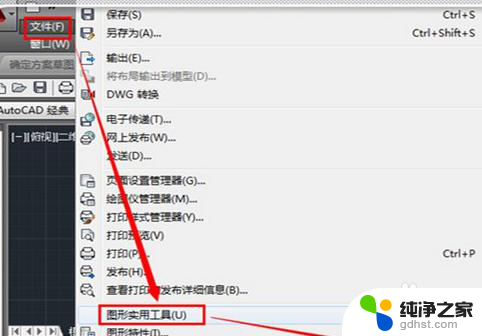 cad文件没有保存怎么找回来
cad文件没有保存怎么找回来2023-12-27
电脑教程推荐
- 1 电容麦连接声卡没声音
- 2 word文档中的回车键箭头怎么消除
- 3 如何让电脑玩游戏不卡
- 4 excel筛选不能用怎么办
- 5 文件怎么批量修改后缀
- 6 复印机怎么扫描到电脑上
- 7 微信视频怎么没有声音了
- 8 插入u盘在电脑上怎么打开
- 9 文档怎么解除只读模式
- 10 微信登录不了是什么原因